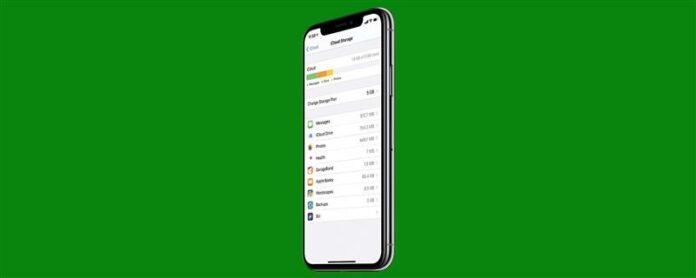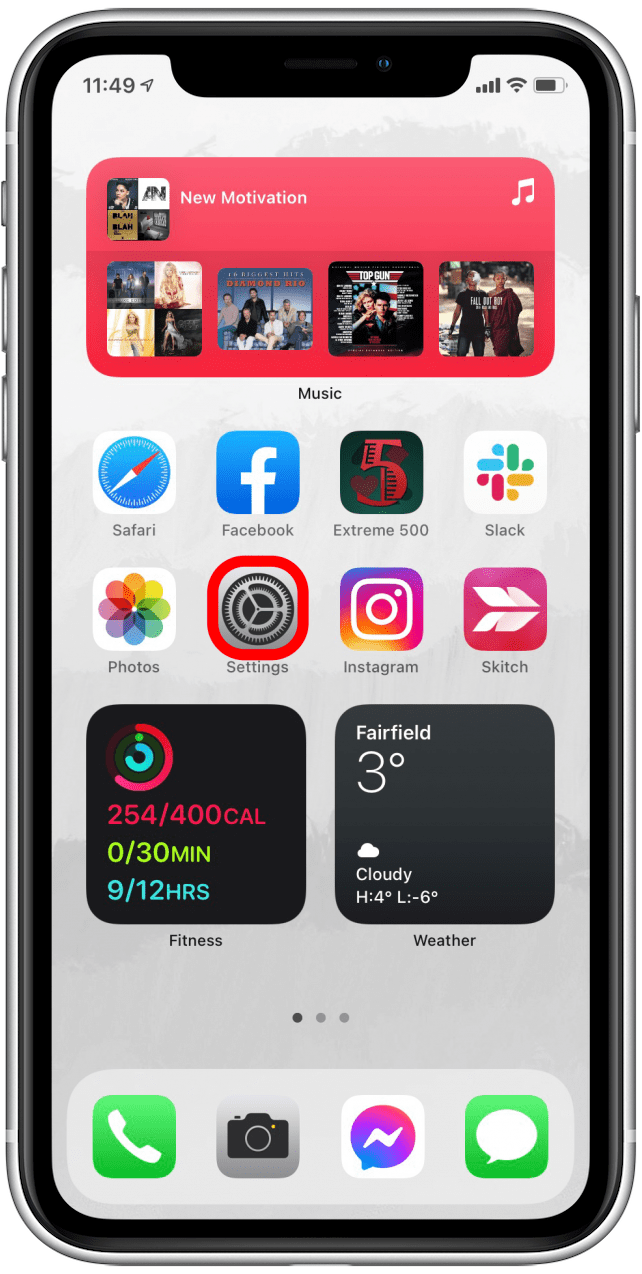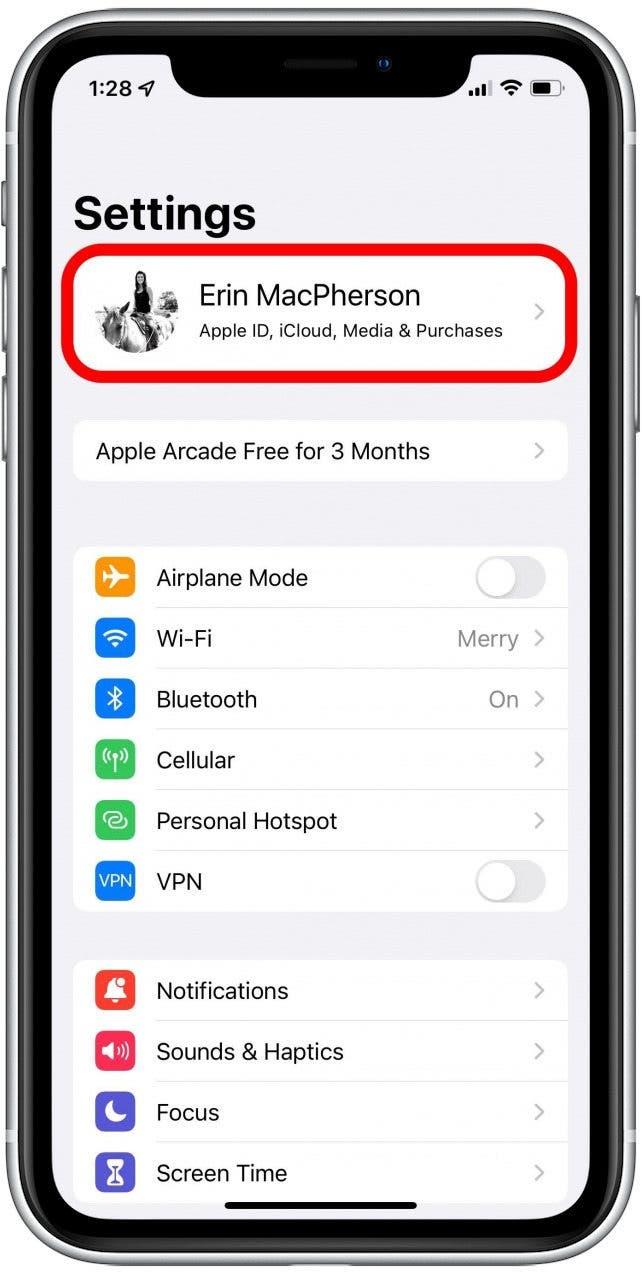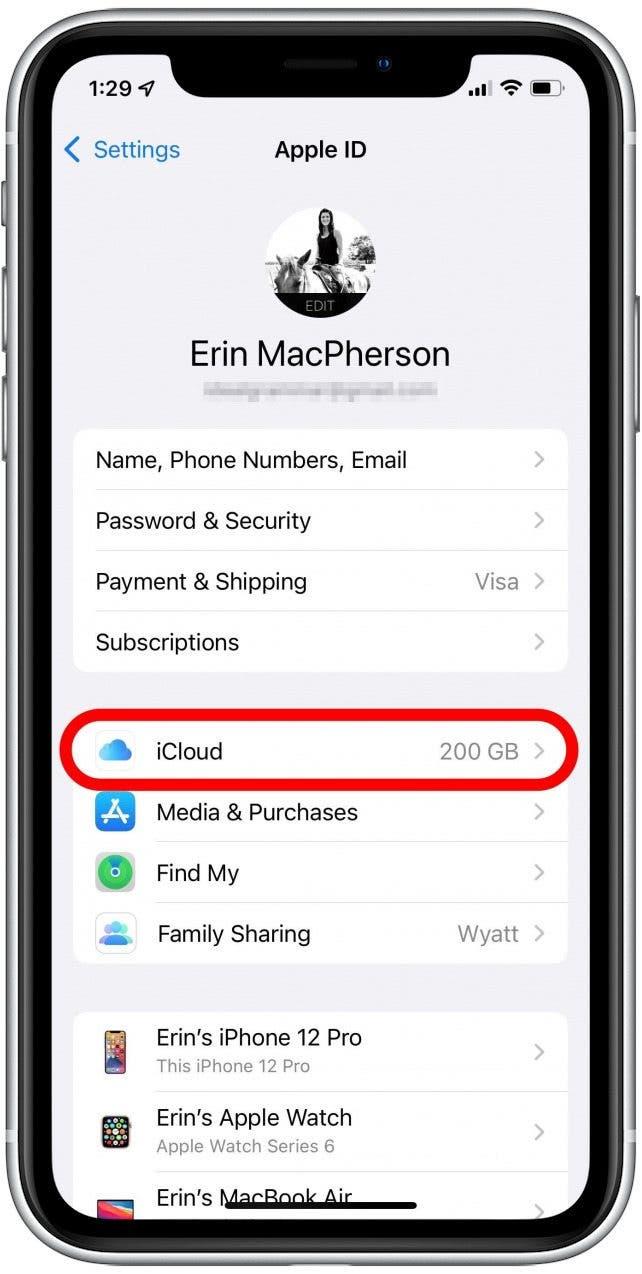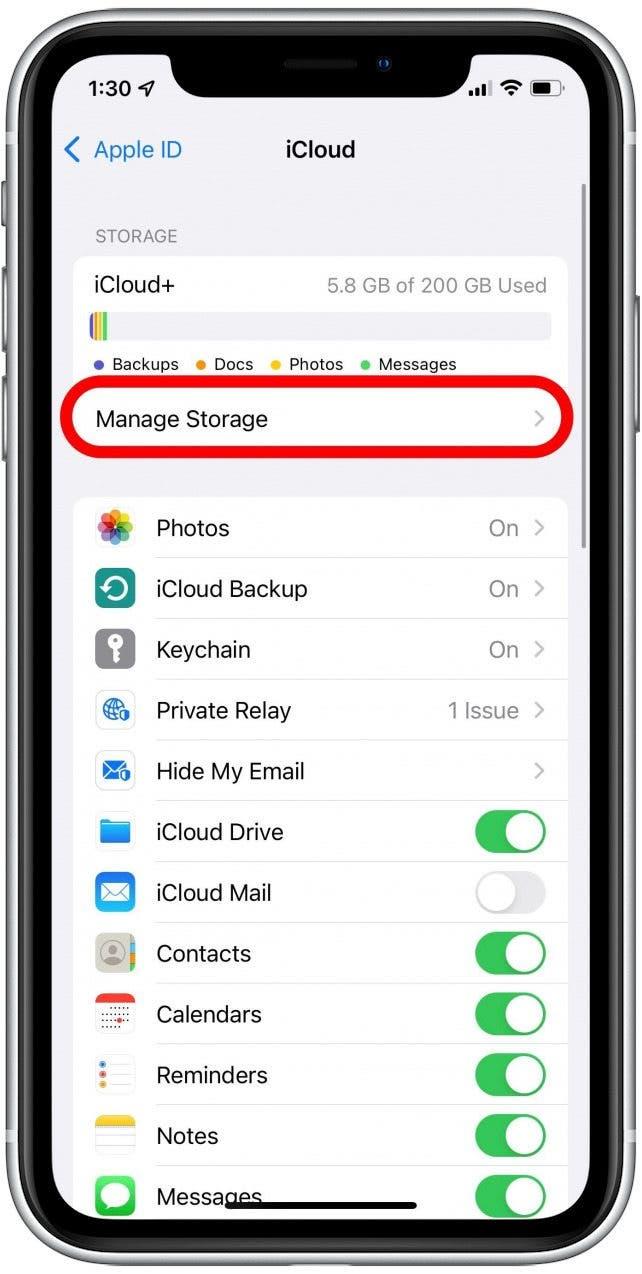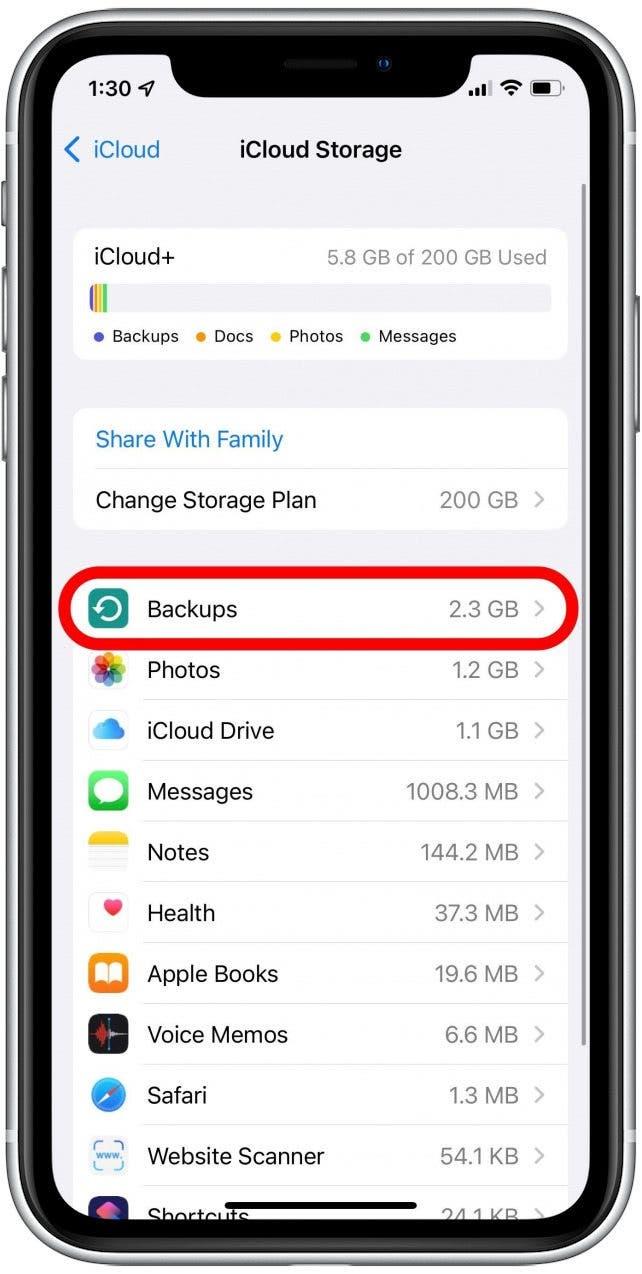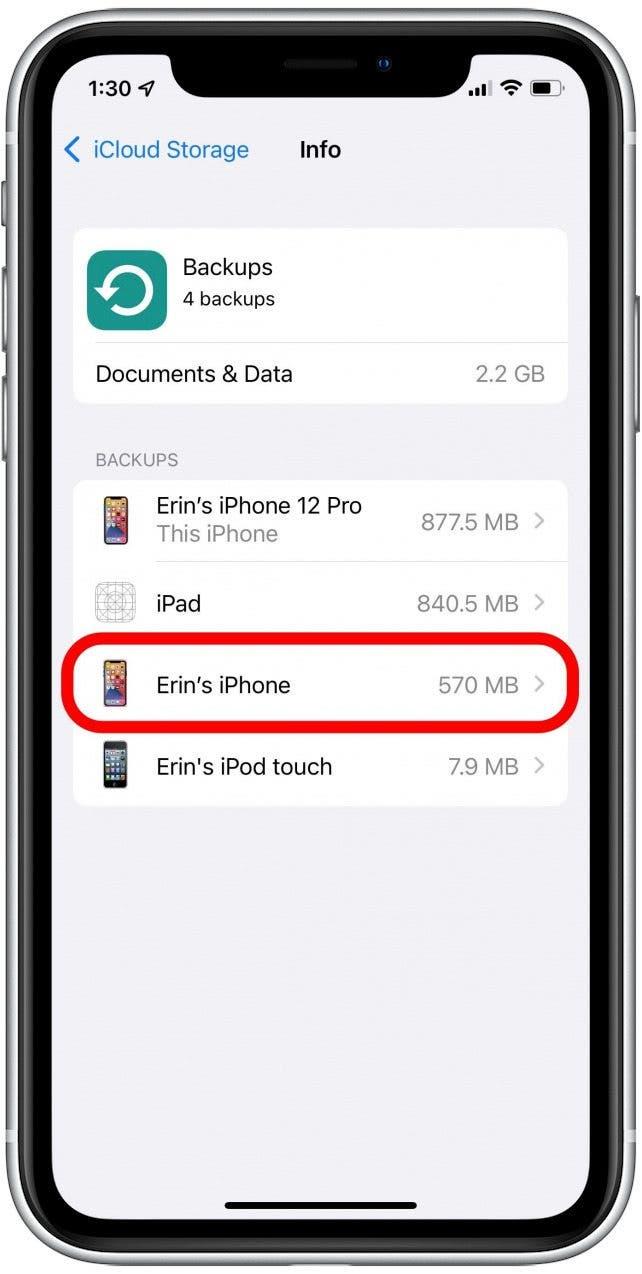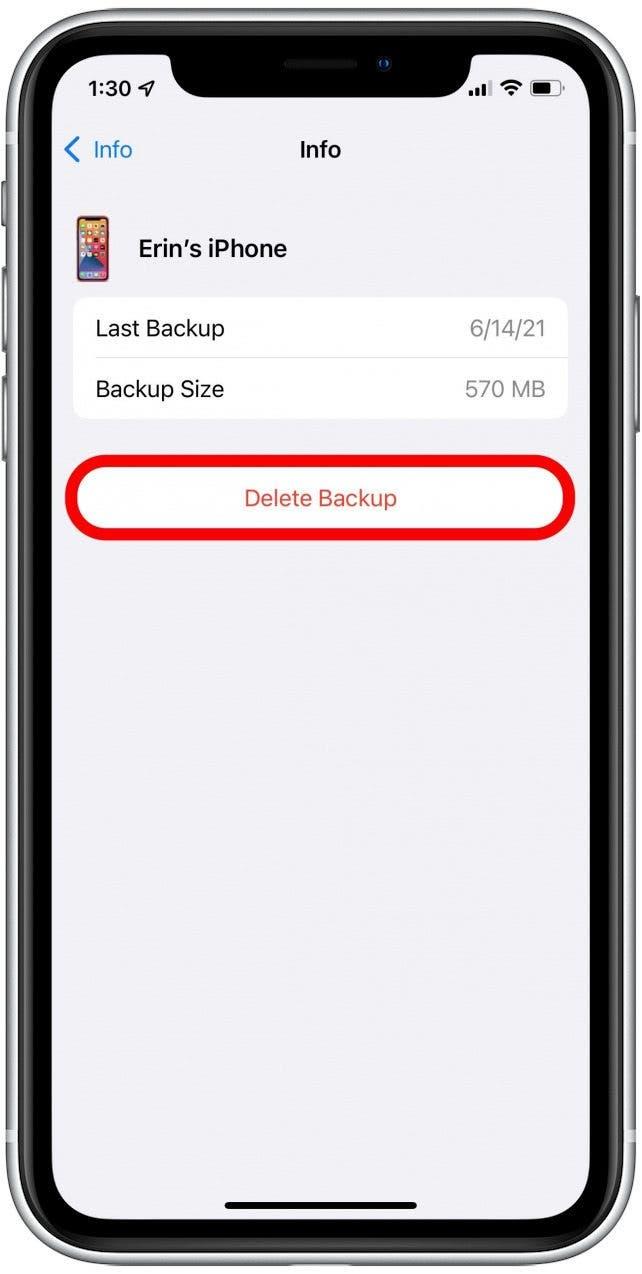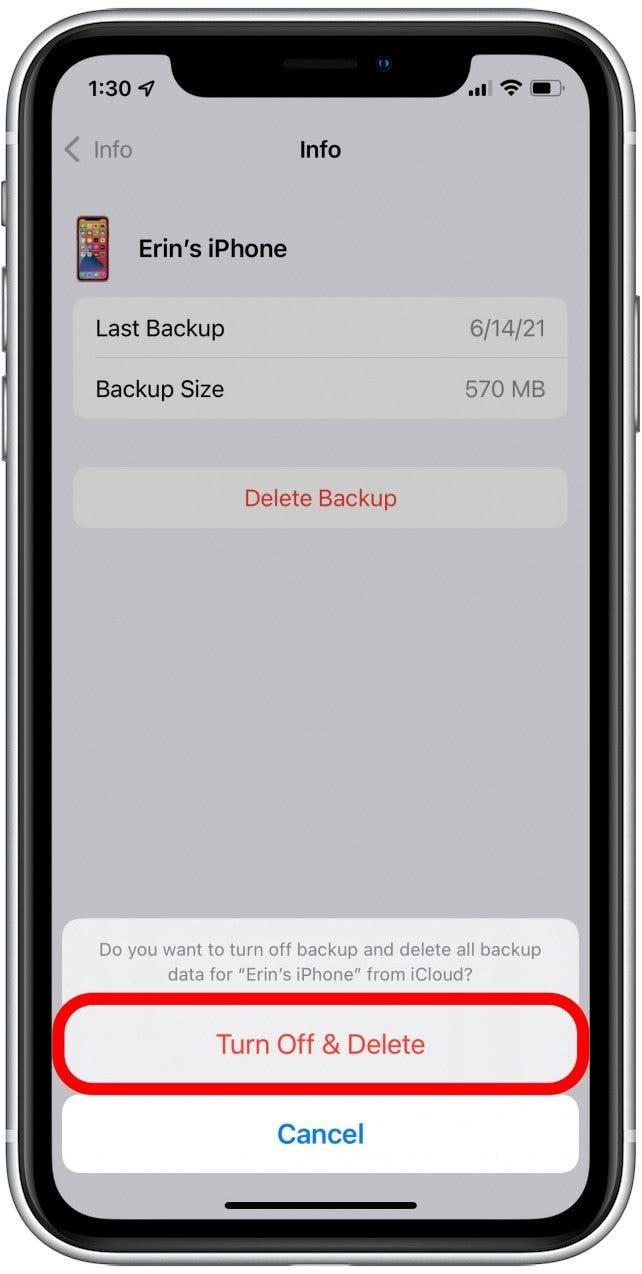Visste du att iCloud -säkerhetskopior från tidigare enheter kunde ta upp mycket iCloud -lagringsutrymme? Detta kan leda till ett iCloud -lagringsutbud. Så här tar du bort iCloud -säkerhetskopiorna från gamla enheter och tydligt iCloud -lagringsutrymme.
Varför du kommer att älska detta tips
- Gratis Up iCloud -lagring för att ge plats för nya säkerhetskopior.
- Se till att du har tillräckligt med utrymme för nya iOS -uppdateringar eller säkerhetskopiering innan du överför till en ny iPhone.
Hur man tar bort iCloud -säkerhetskopior för att frigöra iCloud -lagring
Om du har säkerhetskopior från en äldre iPhone eller andra enheter kan de ta upp lagring i iCloud som du behöver för andra saker. Du kan ta bort iCloud -säkerhetskopior från äldre enheter utan att påverka säkerhetskopiorna för dina nyare. Ett annat sätt att rensa iCloud-lagring är att hantera din Annan lagring . För mer vägledning om iPhone -lagring och iCloud -användning, kolla in vår gratis Dagens tips Nyhetsbrev.
Följ dessa steg för att ta bort iCloud -säkerhetskopior:
- Öppna Appen Inställningar .

- Klicka på din Apple ID -profil överst.

- Klicka på iCloud .

- Klicka på Hantera lagring .

- Tryck nu på säkerhetskopior .

- Du ser en lista över alla enheter du har säkerhetskopierat till iCloud.
- Klicka på namnet på enheten som du inte längre vill säkerhetskopieras, till exempel en gammal enhet som du inte behöver data från längre.

- Tryck nu på Radera Backup .

- Tryck på Stäng av och ta bort för att slutföra processen.

Nu kommer din iPhone att återgå till säkerhetskopieringsmenyn och säkerhetskopiorna för din gamla enhet kommer att vara borta. Om du har flera gamla enheter på ditt iCloud -konto som jag gjorde, känn dig fri att upprepa dessa steg för att frigöra utrymme på ditt iPhone och iCloud Storage -konto! Du behöver inte hoppa för att betala för mer lagringsutrymme – det finns så många sätt att hantera din iCloud -lagring för att dra nytta av det utrymme du redan har.